Những chứng chỉ cần thiết để cài đặt
1. Chứng chỉ máy chủ của bạn
Đây là chứng chỉ bạn nhận được từ CA cho tên miền của bạn. Bạn có thể đã nhận được thông tin về chứng chỉ này qua email. Nếu không, bạn có thể tải xuống bằng cách truy cập Trang tổng quan tài khoản và nhấp vào đơn đặt hàng của bạn.
2. Chứng chỉ trung gian của bạn
Các tệp này cho phép các thiết bị kết nối với máy chủ của bạn để xác định CA phát hành. Có thể có nhiều hơn một trong các chứng chỉ này. Nếu bạn nhận được chứng chỉ của mình trong một thư mục ZIP, nó cũng phải chứa (các) chứng chỉ Trung gian, đôi khi được gọi là ‘Nhóm CA’.
Nếu không, hãy tải xuống Gói CA thích hợp cho chứng chỉ của bạn.
3. Khóa riêng của bạn
Tệp này phải nằm trên máy chủ của bạn hoặc thuộc sở hữu của bạn nếu bạn đã tạo CSR.
Hướng dẫn cài đặt chứng chỉ SSL / TLS cho Google App Engine
1. Đăng nhập vào tài khoản Google Cloud của bạn tại https://cloud.google.com
Chuyển đến Sản phẩm & dịch vụ> App Engine
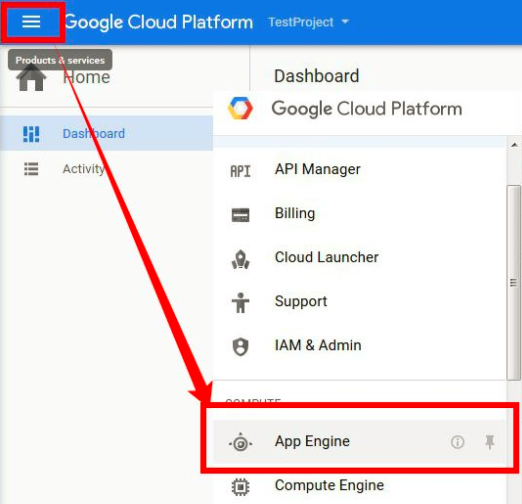
2. Trong App Engine
Chọn SSL Certificates từ Settings option
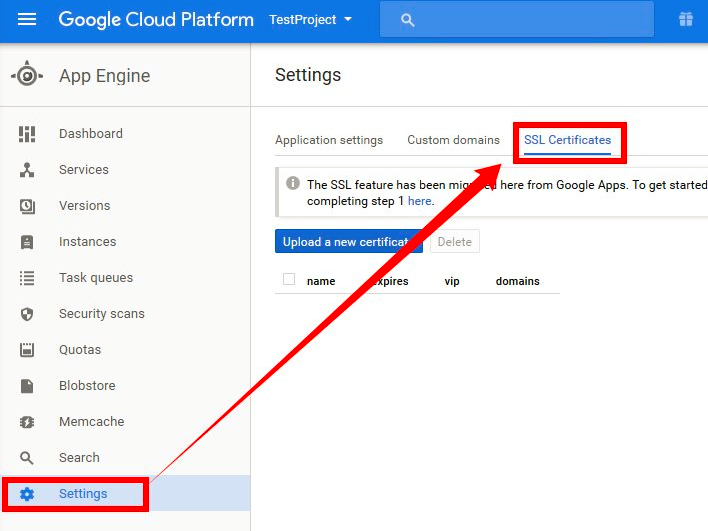
3. Trong SSL Certificates
nhấp vào nút “Upload a new certificate” và bạn sẽ thấy tùy chọn “Add a new SSL Certificate”
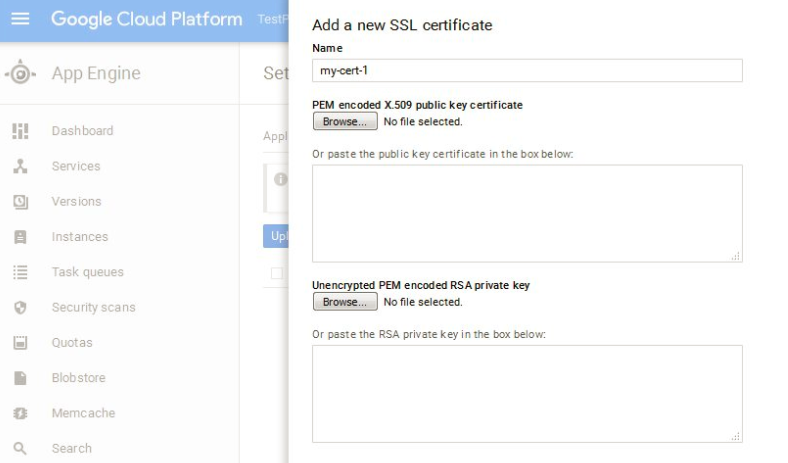
4. Xác định vị trí tệp chứng chỉ
Bây giờ, bạn phải xác định vị trí tệp chứng chỉ và mã khóa cá nhân mà bạn đã tạo với CSR. Sau đó, nhấp vào nút “Upload” để hoàn tất quá trình cài đặt.
Cuối cùng, bạn sẽ thấy một trang chứa các chi tiết cài đặt SSL trong đó. Chọn tên miền bạn muốn bảo mật trong tùy chọn “Enable SSL for the following custom domains” và nhấp vào nút “Save”.
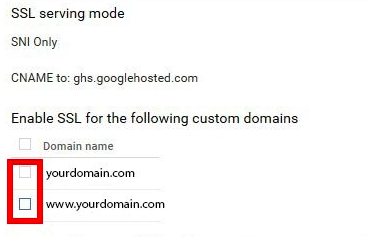
Khi việc này được thực hiện, Chứng chỉ SSL của bạn sẽ được tải lên và định cấu hình thành công.
